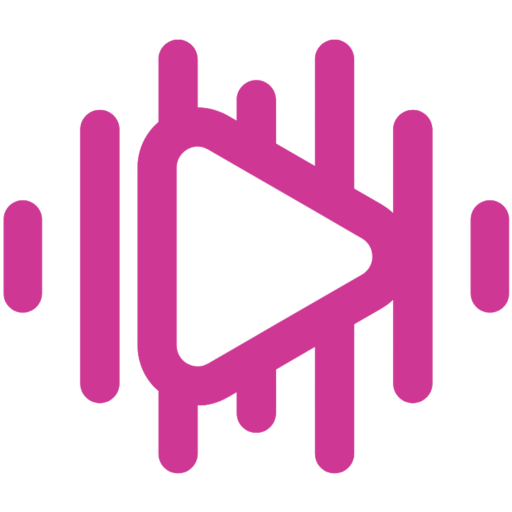Introduction à Smart IPTV
Smart IPTV est une application populaire pour diffuser du contenu IPTV (Internet Protocol Television) sur une télévision connectée. Contrairement aux applications IPTV classiques, Smart IPTV fonctionne comme un lecteur multimédia qui gère des playlists IPTV fournies par des tiers. Elle ne contient pas de contenu intégré, mais permet de lire des chaînes en direct, des vidéos à la demande et d’autres médias.
En 2025, Smart IPTV reste une option populaire grâce à son interface conviviale, sa compatibilité avec divers appareils et sa flexibilité pour gérer plusieurs playlists. Cependant, étant donné les mises à jour technologiques et les nouvelles fonctionnalités, il est important de comprendre comment l’installer et la configurer correctement sur les dernières télévisions.
Voici un guide détaillé sur l’installation et la configuration de Smart IPTV sur une télévision en 2025. Ce guide est complet, expliquant chaque étape de manière approfondie pour que vous puissiez maîtriser cette application sans souci.
Compatibilité avec les Télévisions Modernes
Avant d’installer Smart IPTV, vérifiez si votre télévision est compatible. La plupart des téléviseurs modernes sont équipés de systèmes d’exploitation comme :
Tizen OS pour Samsung Smart TVs.
WebOS pour LG Smart TVs.
Android TV pour des marques comme Sony, Philips, TCL, et Panasonic.
Google TV pour certaines télévisions récentes.
Fire TV OS pour les téléviseurs compatibles avec Amazon Fire Stick.
Si votre télévision ne prend pas en charge directement Smart IPTV, vous pouvez utiliser un boîtier IPTV ou une clé comme Amazon Fire Stick, Nvidia Shield, ou Chromecast avec Google TV.
Étapes pour Installer Smart IPTV sur une Télévision
1. Installation sur Samsung Smart TV
Accédez à l’App Store :
Rendez-vous sur le Samsung App Store via le menu des applications.
Recherchez Smart IPTV :
Utilisez la barre de recherche pour trouver “Smart IPTV”. Si elle n’est pas disponible dans votre région, passez à une méthode alternative (comme un fichier USB ou une autre application tierce).
Téléchargez et Installez :
Sélectionnez l’application et appuyez sur “Installer”.
Lancement de l’Application :
Une fois installée, ouvrez l’application depuis le menu des applications.
2. Installation sur LG Smart TV
Ouvrez le LG Content Store :
Allez dans le magasin d’applications intégré à votre télévision.
Recherchez l’Application :
Tapez “Smart IPTV” et sélectionnez-la.
Installation :
Téléchargez et installez l’application.
Activation :
Après le premier lancement, notez l’adresse MAC affichée pour activer l’application.
3. Installation sur Android TV ou Google TV
Accédez au Google Play Store :
Ouvrez le Play Store depuis votre télévision.
Recherchez et Installez :
Entrez “Smart IPTV” dans la barre de recherche et installez l’application.
Lancement :
Une fois installée, ouvrez l’application pour configurer les playlists.
4. Utilisation de Fire Stick ou Autres Appareils Externes
Téléchargez un Gestionnaire de Fichiers :
Installez un gestionnaire comme “Downloader” via l’App Store de Fire Stick.
Accédez au Site de Smart IPTV :
Utilisez Downloader pour télécharger le fichier APK de Smart IPTV.
Installation et Lancement :
Suivez les instructions d’installation, puis ouvrez l’application.
Activation de Smart IPTV
Après avoir installé l’application, vous devez l’activer. Voici les étapes :
Récupérez l’adresse MAC :
Lors du premier démarrage, l’application affichera une adresse MAC unique pour votre appareil.
Accédez au Site Officiel :
Rendez-vous sur le site officiel de Smart IPTV : .
Entrez l’Adresse MAC :
Dans la section d’activation, saisissez votre adresse MAC.
Effectuez le Paiement :
Activez l’application en effectuant un paiement unique d’environ 5,49 €. Cela débloque toutes les fonctionnalités premium.
Confirmation :
Une fois activée, relancez l’application sur votre télévision.
Ajout et Gestion des Playlists
Après activation, vous pouvez ajouter vos playlists IPTV. Voici comment procéder :
Ajout via un Lien M3U
Accédez à la Section Playlist du Site :
Sur le site de Smart IPTV, allez dans l’onglet “My List”.
Saisissez l’Adresse MAC et le Lien M3U :
Entrez votre adresse MAC et le lien M3U fourni par votre fournisseur IPTV.
Téléchargement de la Playlist :
Cliquez sur “Submit” pour ajouter la playlist à votre application.
Redémarrez l’Application :
Relancez Smart IPTV sur votre télévision pour charger les chaînes.
Ajout via Codes Xtream
Sélectionnez l’Option Xtream :
Si votre fournisseur IPTV utilise Xtream Codes, sélectionnez cette option.
Entrez les Informations :
Saisissez l’URL du serveur, le nom d’utilisateur et le mot de passe fournis par votre fournisseur.
Connexion :
L’application se connectera automatiquement et chargera les chaînes.
Gestion des Playlists
Supprimer une Playlist :
Accédez à l’onglet “My List” sur le site officiel et supprimez la playlist associée à votre adresse MAC.
Modifier l’Ordre des Chaînes :
Utilisez les options disponibles dans l’application pour organiser vos chaînes.
Configuration Avancée
Pour personnaliser et améliorer votre expérience IPTV, explorez les paramètres avancés :
Configurer les Sous-titres :
Activez les sous-titres dans les paramètres de lecture si votre contenu le permet.
Changer le Style de l’Interface :
Accédez aux paramètres pour choisir entre différents thèmes d’interface.
Contrôle Parental :
Configurez un code PIN pour restreindre l’accès à certains contenus.
Tester la Qualité de Connexion :
Assurez-vous que votre connexion est stable en effectuant un test de vitesse via une application tierce.
Résolution des Problèmes Courants
L’Application ne Charge Pas les Chaînes :
Vérifiez que le lien M3U ou les codes Xtream sont corrects et actifs.
Redémarrez votre routeur pour résoudre les problèmes de connexion.
Erreur “Connexion au Serveur Impossible” :
Assurez-vous que votre fournisseur IPTV est en ligne. Certains fournisseurs effectuent des maintenances régulières.
Problèmes de Buffering :
Utilisez une connexion Ethernet au lieu du Wi-Fi.
Réduisez la qualité vidéo si votre bande passante est limitée.
Conseils pour une Expérience Optimale
Choisissez un Fournisseur Fiable :
La qualité de votre expérience IPTV dépend du fournisseur. Assurez-vous qu’il offre des serveurs stables et un support technique réactif.
Mettre à Jour Régulièrement l’Application :
Vérifiez les mises à jour pour bénéficier des dernières fonctionnalités et corrections de bugs.
Utilisez un VPN :
Si votre fournisseur Internet restreint l’accès à certains contenus, utilisez un VPN pour contourner ces limitations.
Conclusion
Installer et configurer Smart IPTV sur une télévision en 2025 est plus simple qu’il n’y paraît, grâce aux interfaces modernes et aux options de personnalisation avancées. Que vous soyez débutant ou utilisateur avancé, ce guide vous aide à tirer le meilleur parti de l’application. Si vous avez d’autres questions ou souhaitez approfondir un aspect spécifique, faites-le-moi savoir et je serai ravi de vous aider davantage ! 😊